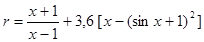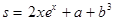Заглавная страница Избранные статьи Случайная статья Познавательные статьи Новые добавления Обратная связь FAQ Написать работу КАТЕГОРИИ: ТОП 10 на сайте Приготовление дезинфицирующих растворов различной концентрацииТехника нижней прямой подачи мяча. Франко-прусская война (причины и последствия) Организация работы процедурного кабинета Смысловое и механическое запоминание, их место и роль в усвоении знаний Коммуникативные барьеры и пути их преодоления Обработка изделий медицинского назначения многократного применения Образцы текста публицистического стиля Четыре типа изменения баланса Задачи с ответами для Всероссийской олимпиады по праву 
Мы поможем в написании ваших работ! ЗНАЕТЕ ЛИ ВЫ?
Влияние общества на человека
Приготовление дезинфицирующих растворов различной концентрации Практические работы по географии для 6 класса Организация работы процедурного кабинета Изменения в неживой природе осенью Уборка процедурного кабинета Сольфеджио. Все правила по сольфеджио Балочные системы. Определение реакций опор и моментов защемления |
Алгоритм выполнение практической работыСодержание книги
Поиск на нашем сайте
Практическая работа состоит из ввода в память компьютера программ ЕХ21, EX23 и прогона их со следующими исходными данными: I=2240, В=-0.005, А=3.14159 Для чего необходимо выполнить следующее: включить монитор и системный блок. На рабочем столе монитора, в среде Windows, запустить (двойной клик (нажатие) левой кнопки мыши) приложение (пиктограмму) с надписью WF. Примечание: Если использовать проводник –explorer Windows, или приложение FAR, то поиск загрузочного модуля WF немного усложняется; в корневом каталоге найти директорию STUD, открыв ее, пройти путь к каталогу с номером группы, например (D:\STUD\STUDz\1417z\), установить курсор на загрузочный файл WF.bat и нажать клавишу “ENTER”. Далее руководствоваться командами в табл. 2. После запуска на рабочем столе пиктограммы с надписью WF или загрузочного файла WF.bat, из директории STUD, при появлении темного экрана, нажать сочетание клавиш Alt+Enter (неотпуская первую нажать вторую), затем клавишу “Caps Lock”, в результате чего световой индикатор, с соответствующей надписью “Caps Lock”, будет светится. Помнить - не выключать этот режим до окончания работы! Для набора текста программы необходимо: 1.Создать файл в памяти ПК, т.е. в командной строке указать команду (символ) E, затем нажать пробел, набрать имя файла, после чего нажать “ENTER”. Именем файла может служить любая комбинация из 6 латинских символов без пробелов. Например, Сидоров Роман Петрович SRP1, номера работы RAB1 или R1. После создания файла на экране появляются две рядом расположенные строки. Верхняя - начало файла, нижняя - конец файла. Далее, перейти в режим редактирования - нажать F9. Для набора текста программы в рабочем поле, т.е. между этими строками, необходимо создать пустые строки, нажав клавишу F5 многократно. Установить курсор в 7 позицию 1-й пустой строки нажатием клавиши “Tab”, или клавишами управления курсором (со стрелками). 2.При помощи клавиатуры набрать текст программы EX23 (стр.11 данной работы), соблюдая правила записи, изложенные в п.3. Все операторы записываются заглавными буквами латинского алфавита (горит индикатор «Kaps Lock») и начинаются с 7-й позиции каждой новой строки. Строка комментарий имеет символ "*" в первой позиции и набирается кириллицей (кроме самого символа "*" в первой позиции), либо латинским шрифтом с русским смыслом. 3.После набора программы курсор переместить в командную строку -F9. Программу записать на диск - набрать команду P (в командной строке) и нажать «ENTER». Смотри команды в табл. 7. 4.Запустить программу в обработку – набрать команду RUN и нажать «ENTER». Если программа написана синтаксически правильно (без ошибок), то можно набирать значения (числа через пробел) для указанных выше переменных в строке оператора READ(5,*). Чисел должно быть столько, сколько указано переменных. Если в программе транслятор обнаруживает ошибки, то высвечиваются строки с сообщениями об ошибках, вместе с их характеристиками. Ошибочный оператор следует внимательно проанализировать, установить ошибку, запомнит ее и, нажав Enter, перейти в командную строку. Затем войти в редактор программы- F9, исправить ошибку, используя режим замещения - нажать клавишу «Insert»- и снова перейти в командную строку- F9. Записать файл на диск- P, Enter. После чего снова запустить программу в обработку- RUN, нажав клавишу ” Enter”. При работе с ФОРТРАНом используются команды транслятора “WATFOR”, таблица №8. КОМАНДЫ ТРАНСЛЯТОРА “WATFOR” Таблица №8
Консоль- проект
Фортран динамично развивается и воплощен в стандартах Fortran 90,95, в работе версий: Fortran 2000 и 2003; Visual Fortran 5.0 (8.0; 10.0). При подготовке работ был использован компилятор Microsoft Fortran PowerStation 4.0, который для краткости именуется FPS, и компилятор Visual Fortran 5.0 (DVF) Digital Equipment. Оба компилятора работают в среде MS Developer Studio. Кроме того, по соглашению с Microsoft в DVF можно использовать большинство расширений FPSнад стандартом Фортран 90, что снимает практически все проблемы по переносу программ из FPSв DVF. Оба названных компилятора создают 32-разрядные приложения и работают под Windows NT и Windows XP. Оба компилятора обеспечивают полную поддержку стандарта Фортран 90; в то же время DVF включает все новшества Фортран 95. Любая программа рассматривается как проект. Для запуска новой программы необходимо, прежде всего, создать проект. Могут быть созданы несколько типов проектов, однако на первых порах мы будем работать с консоль-проектом - однооконным проектом без графики. Начнем создание проекта с запуска используемой для разработки программ оболочки - Microsoft Developer Studio (MDS). Далее выполним цепочку: File - New - Project – Win32 Console Application - ввести имя проекта - задать расположение проекта на диске Ok- finish. После нажатия кнопки Ok будет создана директория (папка), имя которой совпадает с именем проекта. B этой папке будут размещены файлы проекта. Создадим теперь новый файл, выполнив File - New - File – Fortran free format – задаем имя файла - OK. Наберем текст программы и выполним компиляцию проекта: Build - Compile - и исправим обнаруженные ошибки, сообщения о которых вы найдете в нижнем окне. Создадим выполняемый ЕХЕ-файл: Build - Build. Запустим созданный ЕХЕ-файл: Build - Execute - и получим результат. Для выхода из рабочего окна нажмем любую клавишу. Начнем с простого примера. Запишем программу, в которой задаются два действительных числа, вычисляется их сумма и выводится результат: program p1! p1 - имя программы real x, у, z! Объявляем 3 переменные вещественного типа x = 1.1! Присваиваем переменным x и у значения y = 2.2 z = x + у! Присваиваем z результат сложения x и у print *, &! Вывод результата на экран (Начальная строка) 'z = ', z! Результат вывода: z = 3.300000 (Строка продолжения) end program p1! END - обязательный оператор завершения программы Эта схема является типовой. Программа записана в свободном формате. По умолчанию файл с текстом программы в свободном формате имеет расширение F90. Замечание. Помимо свободного формата программу можно записать и в фиксированном формате. Задания к контрольной работе (часть 1)
В а р и а н т № 1 1). Данные математические выражения записать на ФОРТРАНе:
2). Представить математическую запись арифметического выражения и указать порядок действий: ALOG (2.) / A + B * SIN (V**2+U**2) / 2.7
3) Выражение записать в виде логического: | х | ≤ 1
В а р и а н т № 2
1). Данные математические выражения записать на ФОРТРАНе:
2). Представить математическую запись арифметического выражения и указать порядок действий: SQRT (SIN (3. X* X) + 4.) -.2 / P**3
3) Выражение записать в виде логического: 0 ≤ х ≤ 1.5
В а р и а н т № 3 1). Записать на Фортране следующие выражения:
2). Представить математическую запись арифметического выражения и указать порядок действий: A ** (-B * 2.) / 3. + ALOG10(ABS (- X + 3. * Y ** 2))
3) Выражение записать в виде логического: T є [1073, 1673]
В а р и а н т № 4 1). Записать на Фортране следующие выражения:
2). Представить математическую запись арифметического выражения и указать порядок действий: 3.17 * x ** 5 / (2.7 E – 3 * A + SQRT(1. + EXP(-X)))
3) Выражение записать в виде логического: 0 < p ≤ 10 – 8
В а р и а н т № 5 1). Записать на Фортране следующие выражения:
2). Представить математическую запись арифметического выражения и указать порядок действий: SIN (5. * X) ** 2 – 1. / 3. ** SQRT (X + Y) * 4.8
3) Выражение записать в виде логического: X + Y ≥ C + D
В а р и а н т № 6 1). Записать на Фортране следующие выражения:
2). Представить математическую запись арифметического выражения и указать порядок действий: ATAN (X ** 2) + COS (X) ** 2 / 2. * (1. - Y)
3) Выражение записать в виде логического: X < 0 ^ Y > 0
В а р и а н т № 7 1). Записать на Фортране следующие выражения:
2). Представить математическую запись арифметического выражения и указать порядок действий. (X / A ** 2) ** 3 TAN (R / 2.) + 2. / (X- A ** 2)
3) Выражение записать в виде логического: -1 < X ≤ 1
В а р и а н т № 8 1). Записать на Фортране следующие выражения:
2). Представить математическую запись арифметического выражения и указать порядок действий: (A +B) + (C + D/ (X + Y)) – ABS (X - Y) * 2.
3) Выражение записать в виде логического: 3 ≤ X < 4
В а р и а н т № 9 1). Записать на Фортране следующие выражения:
2). Представить математическую запись арифметического выражения и указать порядок действий: 4. * COS (X * X) ** 2 – 1. + 4. / 3. / Y * Z ** 2
3) Выражение записать в виде логического: 0 < X ≤ 3 ^ -1 < Y < 1
В а р и а н т № 10 1). Записать на Фортране следующие выражения:
2). Представить математическую запись арифметического выражения и указать порядок действий. - 3.4 + A * SIN (A + B * 2) ** 3. / 2. - X
3) Выражение записать в виде логического: 1,5 < X ≤ 3 v 3 < X ≤ 5
В а р и а н т № 11 1). Записать на Фортране следующие выражения:
2). Представить математическую запись арифметического выражения и указать порядок действий: X **Y / Y ** Z ** 2 + EXP (- X * 2.) / 4.
3) Выражение записать в виде логического: 0 < p ≤ 10 – 8
В а р и а н т № 12 1). Записать на Фортране следующие выражения:
2). Представить математическую запись арифметического выражения и указать порядок действий: 2. / 3. * A + B * COS (3. * X ** 2) / 27.8 - Y
3) Выражение записать в виде логического: 3 ≤ X < 4 Оператор FORMAT
Этот оператор определяет расположение вводимой и выводимой информации на строке ввода или строке печати. Форма этого оператора имеет вид: n FОRМАТ (<список спецификаций>) Здесь n -метка оператора. Она является обязательной частью оператораFОRМАТ, так как на нее ссылается, по крайней мере один оператор ввода/вывода. Под списком спецификаций понимается последовательность форматных кодов, разделенных запятыми или косой чертой. В языке ФОРТРАН часто используются форматные коды X, I, F, Е, G. Существуют и другие редко употребляемые коды, которые пока рассматриваться не будут. ОператорыFОRМАТ являются неисполняемыми операторами, поэтому их можно располагать в любом месте программы. Иногдаих собирают вместе и записывают в конце программы перед операторомЕND. Такое расположение операторовFОRМАТ меньше отвлекает внимание программиста при анализе содержательной части программы. Х - спецификация формата
Общая форма этой спецификации имеет вид: wХ, где Х означает вывод пробела, а w - их количество. Х - спецификация обычно используется для улучшения внешнего вида распечатки, а также для управления кареткой печатающего устройства. Примеры употребления Х - спецификации будут приведены после рассмотрения других спецификаций.
I - спецификация формата Целые числа выводятся на печать по I - спецификации, которая имеет вид Iw, где w - целое число без знака, задающее ширину поля вывода, т.е. число символьных позиций, отводимых для печати числа. Например, I5 означает, что в строке печати на число отводится пять позиций. Младшая цифра числа всегда печатается в крайней правой позиции поля вывода. Если число отрицательно, то одна позиция из w, отведенных на число, используется для печати знака минус. Рассмотрим пример оператора форматного вывода: РRINT 100, КХ,КY,КZ 100 FОRМАТ(1Х, I 4, I 3, I 6)
Если значения переменных КХ, КY, КZ к моменту выполнения оператора равны 34, 567 и -8 соответственно, то будет напечатана следующая строка: 34567 –8 Символ пробела, задаваемый спецификацией 1X, печатает “пустой” символ при выводе на экран или принтер. Первые четыре позиции в строке вывода в соответствии со спецификацией I4 отводятся для печати числа КХ, следующие три - для числа КY и наконец, последние шесть позиций - для печати числа КZ. Как видим, назначенные спецификации не очень удачны. Так первые два числа слились и постороннему человеку трудно догадаться, что цифры 34567 представляют два числа, а не одно. Чтобы улучшить вид распечатки, можно на каждое число отвести, например, по пять позиций. Тогда оператор вывода будет выглядеть так:
РRINT 100, КХ,КY,КZ 100 FОRМАТ(1Х, I 5, I 5, I 5) При таком оператореFОRМАТ будет напечатана следующая строка: 34 567 -8 Если в оператореFОRМАТ содержится подряд несколько одинаковых спецификаций, то их можно записать в сокращенной форме как гIw. Здесь целое число г называется повторителем спецификаций, оно указывает, сколько раз должна быть повторена спецификация. Например, предыдущие операторы можно записать так:
РRINT 100, КХ,КY,КZ 100 FОRМАТ(1Х, 3 I 5) F - спецификация формата Вещественные числа могут выводиться с использованием F - спецификации, общая форма которой имеет вид: гFw.d, где г - повторитель спецификации: w -ширина поля вывода; d - число цифр после десятичной точки. Если число г опущено, то предполагается, что оно равно 1. Так специфи-кация F7.3 отведет для вывода вещественного числа поле шириной семь символов. В первых трех позициях печатается целая часть числа, в четвертой позиции - десятичная точка, в пятой, шестой и седьмой - дробная часть числа. Выводимое число при необходимости округляется компьютером по обычным правилам. Если ширина поля вывода w ' недостаточна для печати числа, то печатаются звездочки. Рассмотрим пример вывода по спецификации F7.3 (см. табл.№9).
Вывод по спецификации F7.3 Таблица №9
|
|||||||||||||||||||||||||||||||||||||||||||||||||||||||||||||||||||||||||||||||||||||||||||||||||
|
Последнее изменение этой страницы: 2016-04-07; просмотров: 492; Нарушение авторского права страницы; Мы поможем в написании вашей работы! infopedia.su Все материалы представленные на сайте исключительно с целью ознакомления читателями и не преследуют коммерческих целей или нарушение авторских прав. Обратная связь - 18.117.119.34 (0.008 с.) |



 Е имя файла ENTER
Е имя файла ENTER